Downloader do BBC iPlayer para iPhone

O iDownloade é uma ferramenta multiplataforma que permite ao usuário baixar conteúdo sem DRM do serviço iPlayer da BBC. Ele pode baixar vídeos no formato .mov
Você está procurando uma maneira fácil e simples de marcar arquivos de música em seu PC Linux? Confira GabTag! É um programa refrescante e fácil de usar que torna muito mais fácil marcar e corrigir tags de arquivos de música no Linux!
Neste guia, mostraremos como instalar GabTag. Também veremos como marcar suas músicas favoritas com o aplicativo GabTag!
O aplicativo GabTag está disponível para Linux de algumas maneiras. Antes de examinarmos como usar o programa para marcar e catalogar seus arquivos de música, devemos demonstrar como instalar o aplicativo em seu PC Linux.
GabTag é principalmente um aplicativo Flatpak. O desenvolvedor não se preocupou em empacotar o programa para Ubuntu, Debian, Arch Linux ou outros sistemas operacionais Linux, e por um bom motivo. Leva muito tempo e esforço para fazer os aplicativos funcionarem em todos os sistemas operacionais Linux convencionais. Em vez disso, ele é lançado como Flatpak e qualquer pessoa que puder instalar o tempo de execução do Flatpak poderá usar o aplicativo. Seu código-fonte também está disponível para quem gosta de compilar e instalar software por conta própria.
Para iniciar a instalação do GabTag em seu PC Linux, abra uma janela de terminal pressionando Ctrl + Alt + T ou Ctrl + Shift + T no teclado. A partir daí, siga as instruções de instalação da linha de comando abaixo que correspondem ao método de instalação de sua preferência.
Para instalar o aplicativo GabTag em seu PC a partir da loja de aplicativos Flathub, você deve instalar o tempo de execução Flatpak em seu computador. Para instalar o tempo de execução Flatpak, abra uma janela de terminal, procure o aplicativo “flatpak” e instale-o da maneira que você normalmente instalaria programas em seu PC Linux. Como alternativa, siga nosso tutorial detalhado sobre como configurar o tempo de execução Flatpak no Linux .
Depois de configurar o tempo de execução Flatpak em seu computador, é hora de configurar a loja de aplicativos Flathub. Para fazer isso, use o comando flatpak remote-add abaixo.
flatpak remote-add --if-not-existing flathub https://flathub.org/repo/flathub.flatpakrepo
Com a loja de aplicativos Flathub configurada com Flatpak em seu computador, a instalação do GabTag pode começar. Usando o comando flatpak install abaixo, configure a versão mais recente do GabTag. Alternativamente, vá para a página GabTag no Flathub e clique no botão “Instalar”. Quando você clicar em “Instalar”, o KDE Discover ou Gnome Software tentará instalar o aplicativo.
flatpak install flathub com.github.lachhebo.Gabtag
Se você não é fã do Flathub e prefere construir o aplicativo sozinho, pode obter o código-fonte mais recente do GabTag na página do desenvolvedor no GitHub . No entanto, por favor, entenda que embora este seja o código-fonte, ele não compila para um binário Linux tradicional e instalável. Em vez disso, ele compila em Flatpak.
Você só deve tentar instalar GabTag por meio do código-fonte se a versão Flathub não funcionar. Para mais informações, clique aqui .
Para marcar sua música com GabTag, comece abrindo o aplicativo. Para abrir o aplicativo, procure “GabTag” no menu do aplicativo e clique nele. Como alternativa, abra um terminal e use o comando flatpak run abaixo para inicializá-lo. Então, uma vez que GabTag estiver aberto, siga as instruções passo a passo abaixo para marcar seus arquivos de música.
flatpak execute com.github.lachhebo.Gabtag
Passo 1: Localize o botão “Abrir” na seção superior esquerda do aplicativo e clique nele com o mouse. Ao clicar em “Abrir”, um navegador de arquivos aparecerá. Usando esse navegador de arquivos, localize a pasta na qual os arquivos de música estão em seu PC que você deseja marcar.
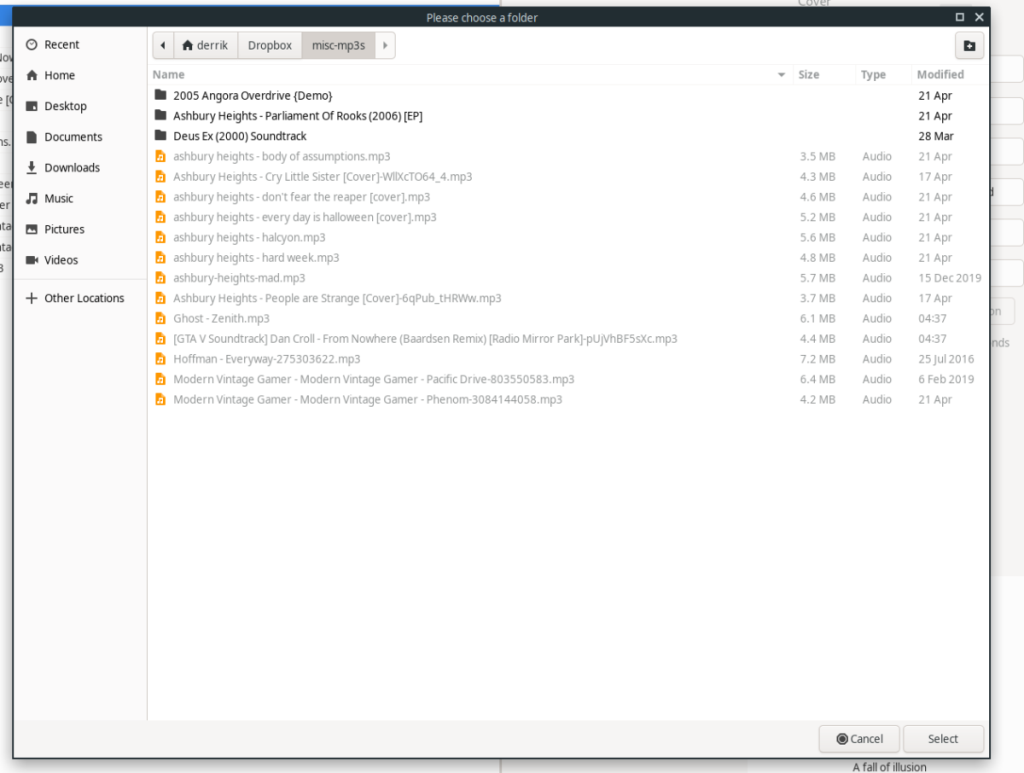
Clique em “Selecionar” no navegador de arquivos para abri-lo.
Etapa 2: na barra lateral esquerda, selecione a música que você gostaria de marcar usando o aplicativo GabTag. Ao selecionar a música, GabTag irá verificar automaticamente a internet por informações de tag relevantes e até mesmo letras.
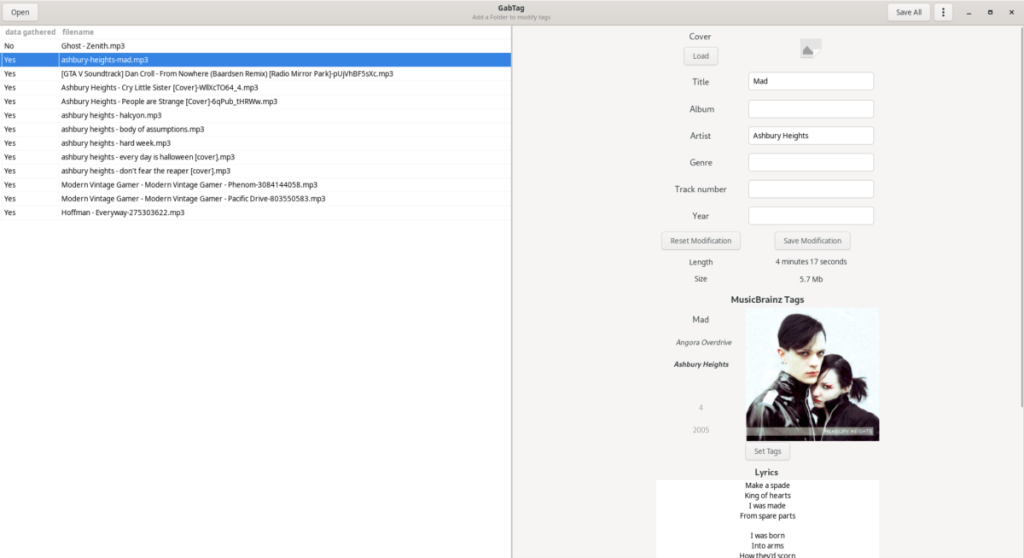
Clique no botão “Set Tags” com o mouse, localizado abaixo da seção “MusicBrainz Tags” do GabTag. Ao clicar no botão “Set Tags”, você estará atribuindo todas as informações que GabTag rastreou para a música.
Etapa 3: Vá para a seção de informações da música e edite qualquer coisa que o aplicativo GabTag possa não ter adicionado. Por exemplo, você pode precisar baixar manualmente uma capa do álbum e selecioná-la com “Carregar” na seção da capa se GabTag não adicionar uma capa.
Passo 4: Role para baixo abaixo da letra (se GabTag tiver adicionado a letra) e clique no botão “Definir Letras” para definir a letra da sua música. Se GabTag não adicionou letras, talvez seja necessário fazer isso manualmente.
Etapa 5: localize o botão “Salvar tudo” na seção superior direita do aplicativo. Em seguida, clique nele com o mouse. Selecionar o botão “Salvar tudo” salvará todas as suas modificações. Portanto, se você usou o GabTag para editar 15 músicas, ele salvará as edições de todas essas músicas.
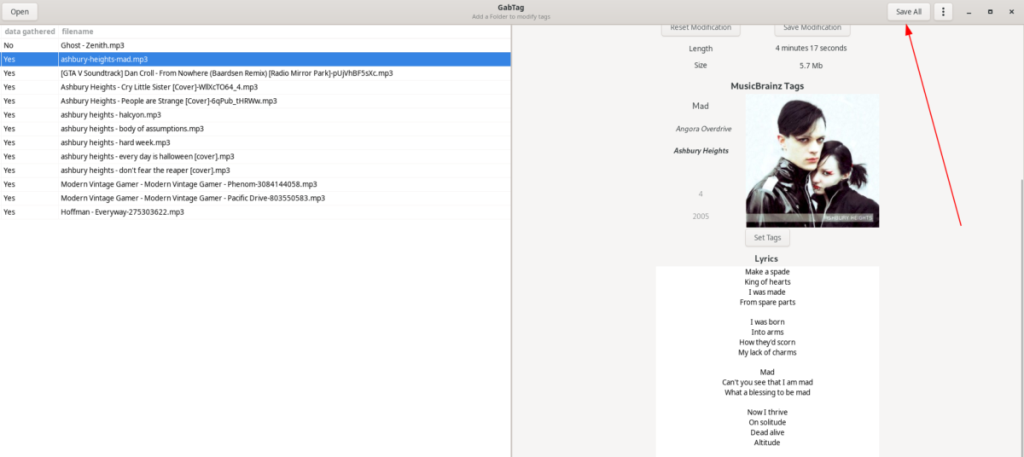
Alternativamente, clique em uma música individual e clique em “Salvar modificação” para salvar a edição de tag de uma única música.
Se GabTag não for a ferramenta certa para marcar sua música, experimente o MusicBrainz Picard.
O iDownloade é uma ferramenta multiplataforma que permite ao usuário baixar conteúdo sem DRM do serviço iPlayer da BBC. Ele pode baixar vídeos no formato .mov
Temos abordado os recursos do Outlook 2010 em muitos detalhes, mas como ele não será lançado antes de junho de 2010, é hora de dar uma olhada no Thunderbird 3.
De vez em quando, todo mundo precisa de uma pausa. Se você está procurando um jogo interessante, experimente o Flight Gear. É um jogo multiplataforma de código aberto e gratuito.
O MP3 Diags é a ferramenta definitiva para corrigir problemas na sua coleção de áudio musical. Ele pode marcar corretamente seus arquivos MP3, adicionar capas de álbuns ausentes e corrigir VBR.
Assim como o Google Wave, o Google Voice gerou um burburinho em todo o mundo. O Google pretende mudar a forma como nos comunicamos e, como está se tornando
Existem muitas ferramentas que permitem aos usuários do Flickr baixar suas fotos em alta qualidade, mas existe alguma maneira de baixar os Favoritos do Flickr? Recentemente, viemos
O que é Sampling? Segundo a Wikipédia, “É o ato de pegar uma parte, ou amostra, de uma gravação sonora e reutilizá-la como um instrumento ou
O Google Sites é um serviço do Google que permite ao usuário hospedar um site no servidor do Google. Mas há um problema: não há uma opção integrada para fazer backup.
O Google Tasks não é tão popular quanto outros serviços do Google, como Agenda, Wave, Voice, etc., mas ainda é amplamente utilizado e é parte integrante da vida das pessoas.
Em nosso guia anterior sobre como limpar com segurança o disco rígido e a mídia removível por meio do Ubuntu Live e do CD de inicialização DBAN, discutimos que o disco baseado no Windows

![Baixe o FlightGear Flight Simulator gratuitamente [Divirta-se] Baixe o FlightGear Flight Simulator gratuitamente [Divirta-se]](https://tips.webtech360.com/resources8/r252/image-7634-0829093738400.jpg)






![Como recuperar partições perdidas e dados do disco rígido [Guia] Como recuperar partições perdidas e dados do disco rígido [Guia]](https://tips.webtech360.com/resources8/r252/image-1895-0829094700141.jpg)